Σχεδόν κάθε πρότυπο πληκτρολόγιο έρχεται μεενδεικτικές λυχνίες για Caps Lock, Scroll Lock και Num Lock κλειδιά. Αυτές οι ενδείξεις δείχνουν την τρέχουσα κατάσταση των προαναφερόμενων εναλλαγών. Ορισμένα παλιά πληκτρολόγια υπολογιστών γραφείου και φορητών υπολογιστών, ωστόσο, δεν διαθέτουν τέτοια λειτουργικότητα (χρόνος αναβάθμισης!), Γεγονός που μπορεί να προκαλέσει μεγάλη σύγχυση. Δεδομένου ότι τα Windows 8 επέλεξαν μια μάλλον διαφορετική προσέγγιση (με βάση την οθόνη αφής) για τον τρόπο με τον οποίο αλληλεπιδράμε με το λειτουργικό σύστημα, θα χρειαστεί πιθανώς μερικοί δείκτες στην οθόνη. Μη φοβάσαι! Υπάρχει μια εφαρμογή για αυτό. Πίσω το 2010, καλύψαμε το πληκτρολόγιο Leds, ένα χρήσιμο εργαλείο που εμφανίζει πληροφορίες κατάστασης για αυτά τα πλήκτρα στο δίσκο συστήματος. Εάν αναζητούσατε κάτι παρόμοιο, με υποστήριξη για κάποια επιπλέον πλήκτρα, κλείνοντας τα βλέμματά σας TrayStatus. Εκτός από τα Caps Lock, Scroll Lock και NumΚλειδιά κλειδώματος, η εφαρμογή σας ανοίγει με τα εικονίδια δραστηριότητας Alt, Ctrl, Shift και Win. Επιπλέον, υπάρχει ένα εικονίδιο ειδοποίησης σκληρού δίσκου, που δείχνει τις λειτουργίες ανάγνωσης / εγγραφής από τη μονάδα δίσκου. Αυτό μπορεί να αποδειχθεί πολύ χρήσιμο αν το πλαίσιο του υπολογιστή σας δεν διαθέτει LED δραστηριότητας HDD.
Με την εκτόξευση, το TrayStatus βρίσκεται σε ήσυχη θέσηχωρίς να παρεμβληθεί η ροή εργασίας σας. Από προεπιλογή, η εφαρμογή ενεργοποιεί μόνο τους δείκτες για Caps Lock και Num Lock. Αλλά μπορείτε πάντα να κατευθυνθείτε στον πίνακα ρυθμίσεων για να αλλάξετε επιπλέον δείκτες.
Κάθε πλήκτρο αντιπροσωπεύεται από ένα συγκεκριμένο σύμβολο. Για παράδειγμα, το 'A' συμβολίζει την εναλλαγή Caps Lock, 'Sh' σημαίνει Shift, '1' σημαίνει Num Lock και ούτω καθεξής. Κάθε φορά που πατάτε ή αλλάζετε ένα πλήκτρο, η σχετική ένδειξη γίνεται πράσινη. Το ποσοστό απάντησης είναι αρκετά γρήγορο. Η ένδειξη του σκληρού δίσκου, από την άλλη πλευρά, αλλάζει μεταξύ πράσινου και κόκκινου, για να δείξει τις λειτουργίες ανάγνωσης και εγγραφής, αντίστοιχα.

Ο δείκτης δραστηριότητας δίσκου σας δίνει επίσης πρόσβαση στην κονσόλα διαμόρφωσης του TrayStatus. Για να ανοίξετε το παράθυρο, κάντε δεξί κλικ στο εικονίδιο και επιλέξτε Ρυθμίσεις TrayStatus από το μενού περιβάλλοντος.
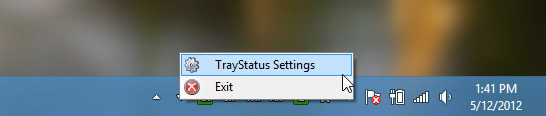
Από μέσα σε αυτό το παράθυρο, μπορείτε να ενεργοποιήσετε τις απαιτούμενεςδείκτες δραστηριότητας και απενεργοποιήστε εκείνους που δεν χρειάζεστε. Το παράθυρο ρυθμίσεων σας επιτρέπει επίσης να ορίσετε ένα όριο για τα byte ανάγνωσης και εγγραφής για τον σκληρό δίσκο. Οι προεπιλεγμένες τιμές έχουν οριστεί σε 50000. Αυτό είναι το ποσό που η εφαρμογή καταγράφει ως παλμό, με αποτέλεσμα να αναβοσβήνει η ένδειξη.
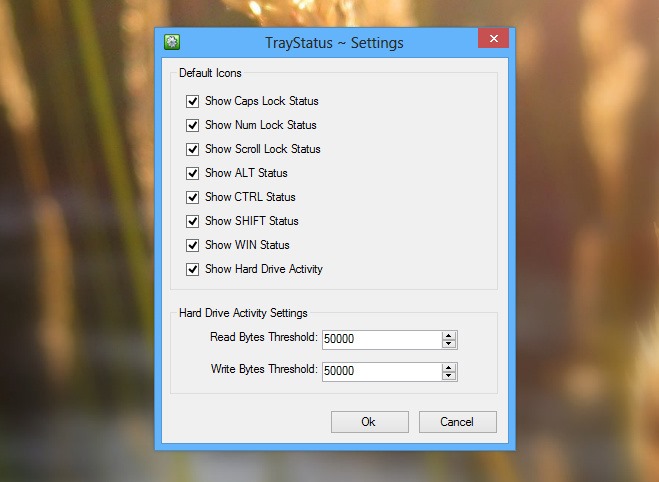
Συνολικά, δεν είναι το πιο πλούσιο σε χαρακτηριστικά εργαλείο γύρω, αλλά για αυτό που κάνει, το TrayStatus σίγουρα αξίζει ένα σημείο στην επιφάνεια εργασίας σας. Είναι ελαφρύ, γρήγορο και υποστηρίζει όλα τα λειτουργικά συστήματα των Windows.
Η δοκιμή της εφαρμογής πραγματοποιήθηκε σε Windows 8 Pro, 64-bit.
Κατεβάστε το TrayStatus













Σχόλια